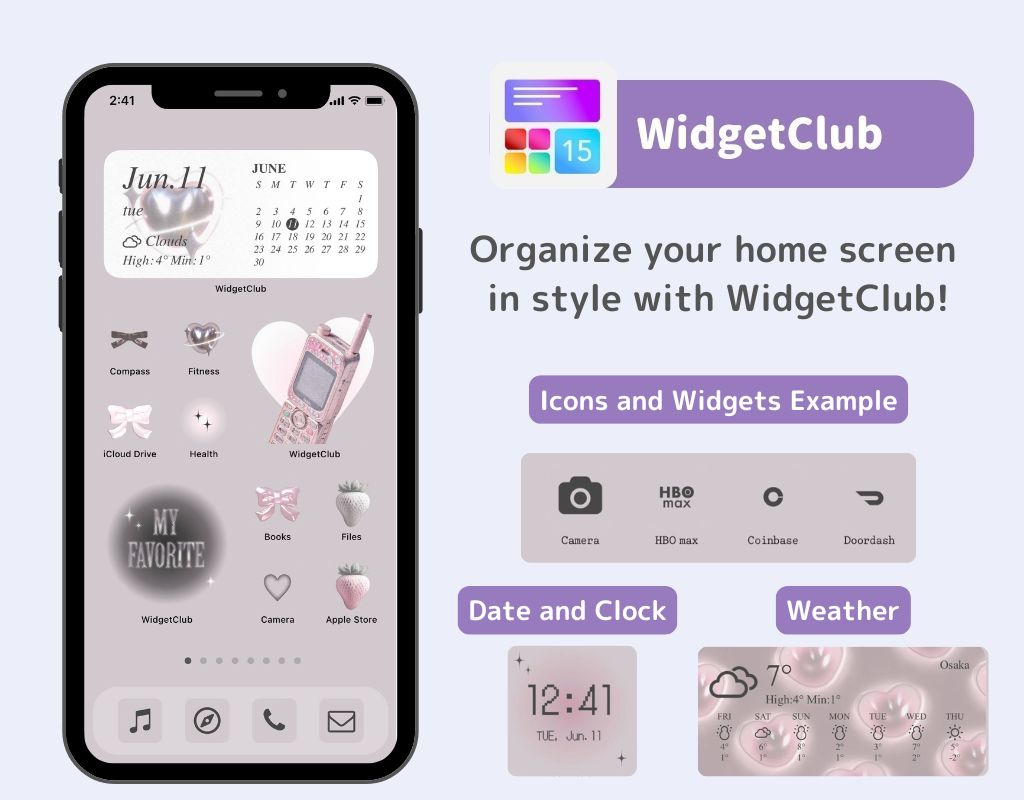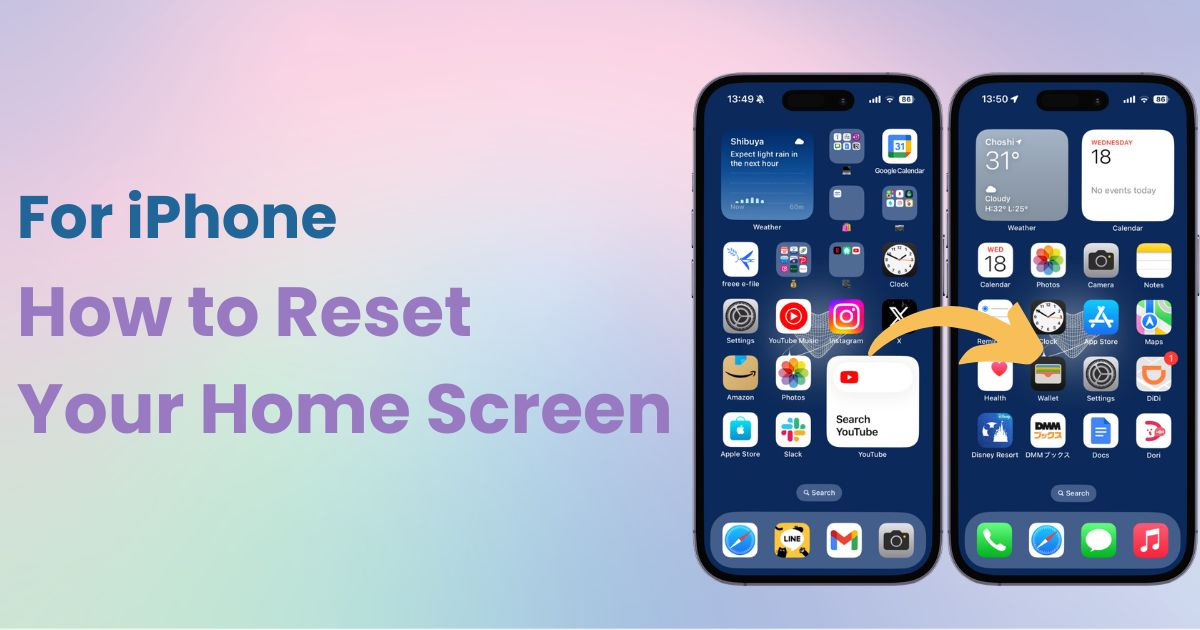

Sie benötigen eine spezielle App, um Ihren Startbildschirm stilvoll anzupassen! Dies ist die endgültige Version der Anzieh-App, die alle Anziehmaterialien enthält!
Wenn der Home-Bildschirm Ihres iPhones durch zu viele Widgets und Ordner überfüllt ist, ist es möglicherweise eine gute Idee, das Home-Bildschirm-Layout zurückzusetzen und neu zu beginnen.
Dadurch wird nur das Layout des Startbildschirms zurückgesetzt. Keine Sorge , Ihre Apps, Fotos und anderen Daten werden nicht gelöscht.
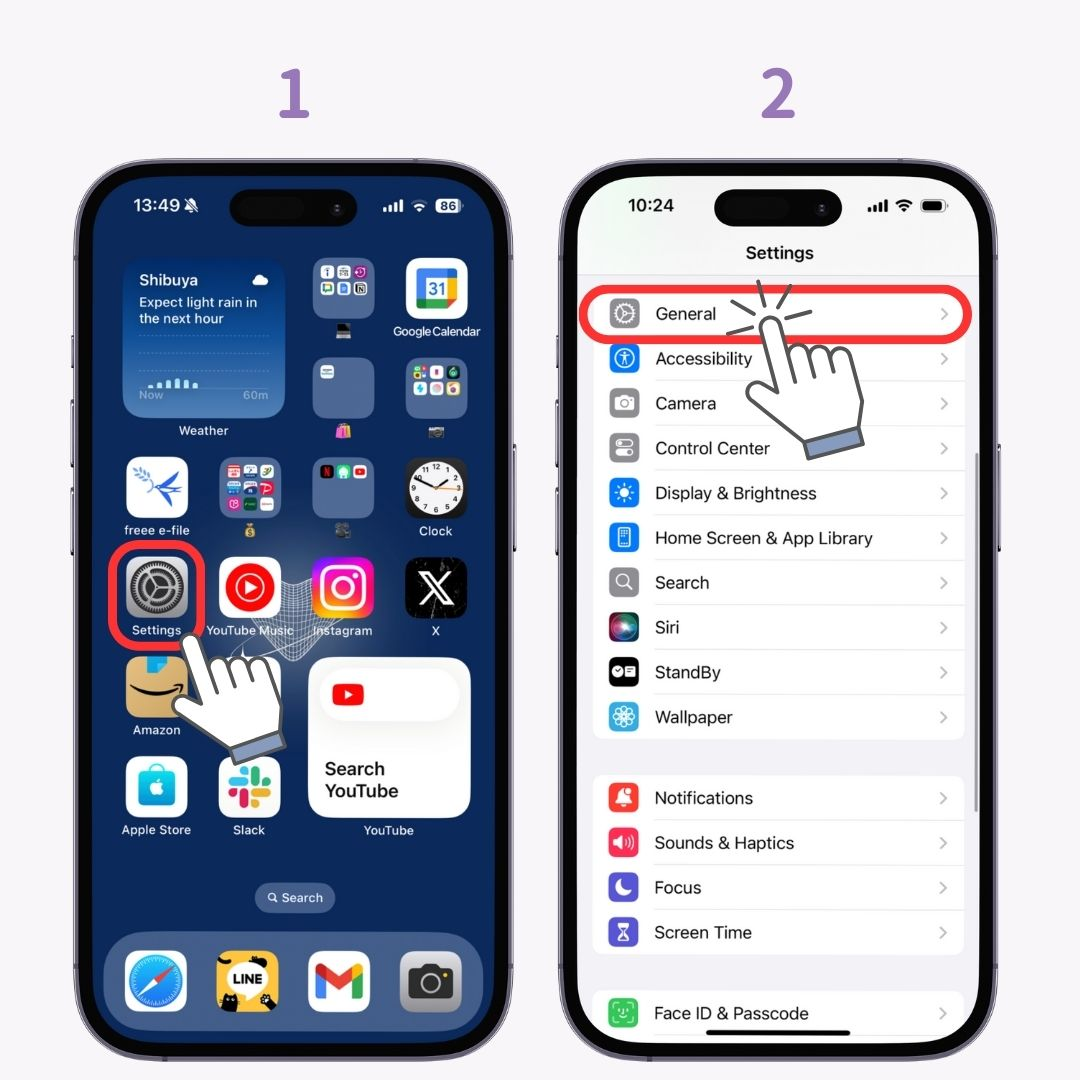
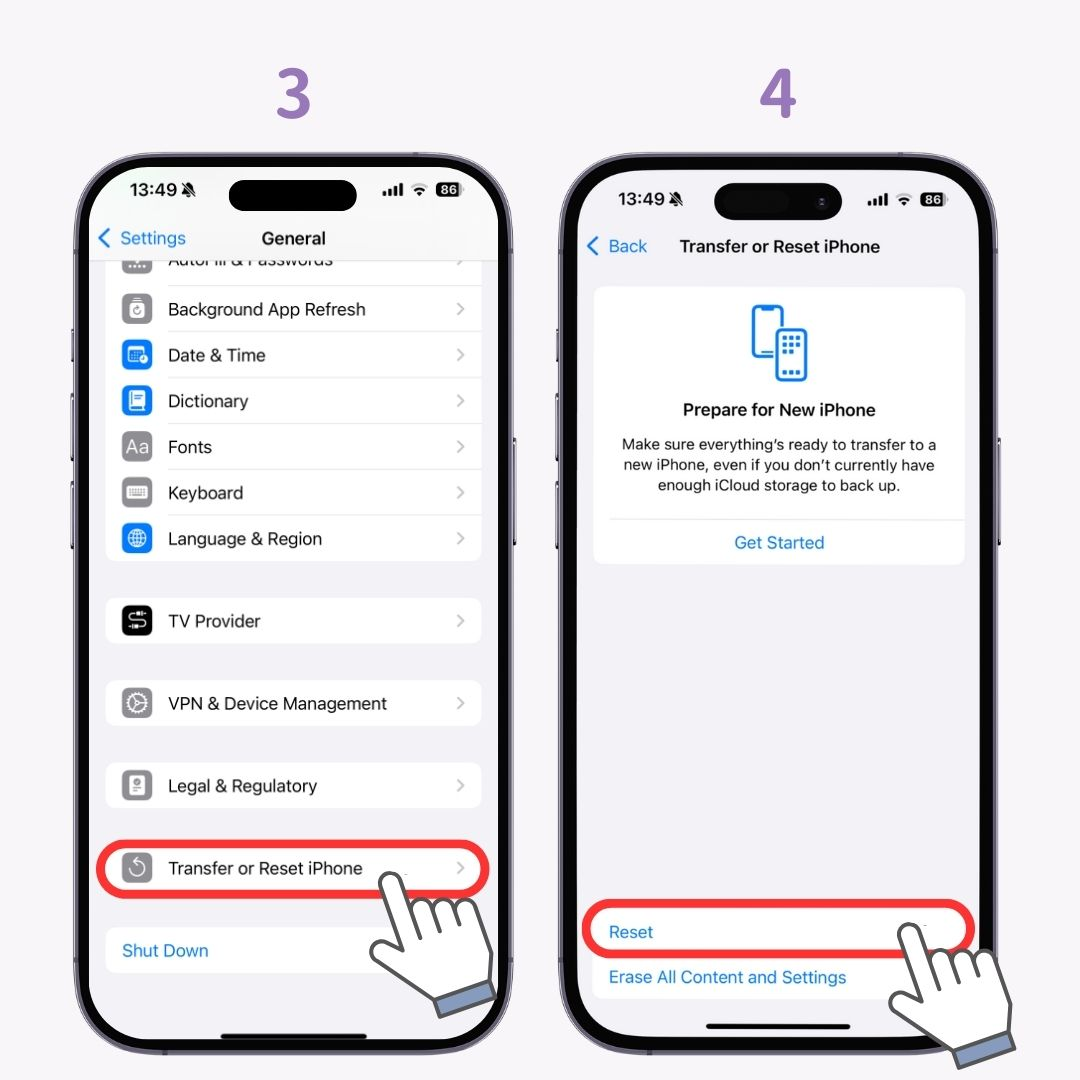
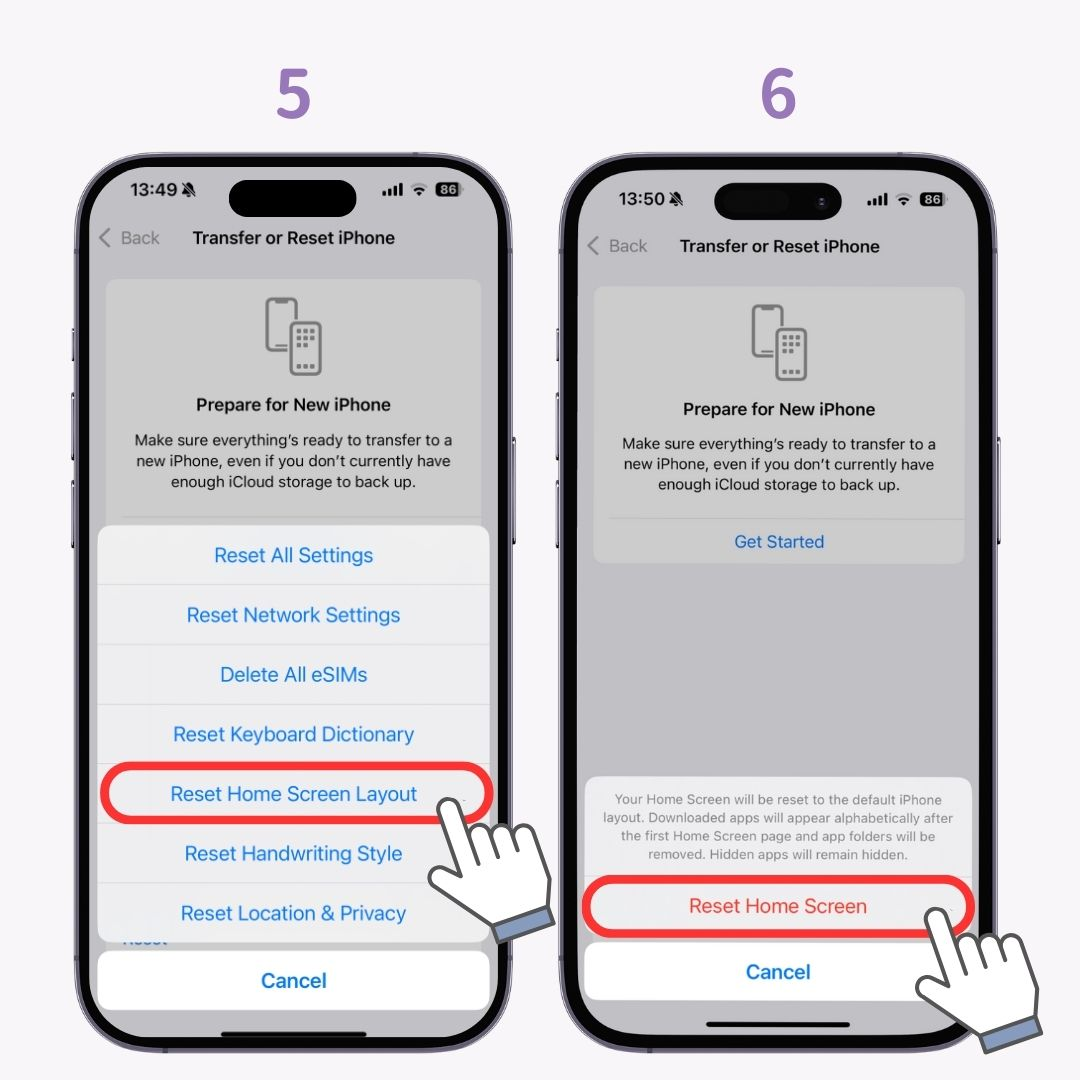
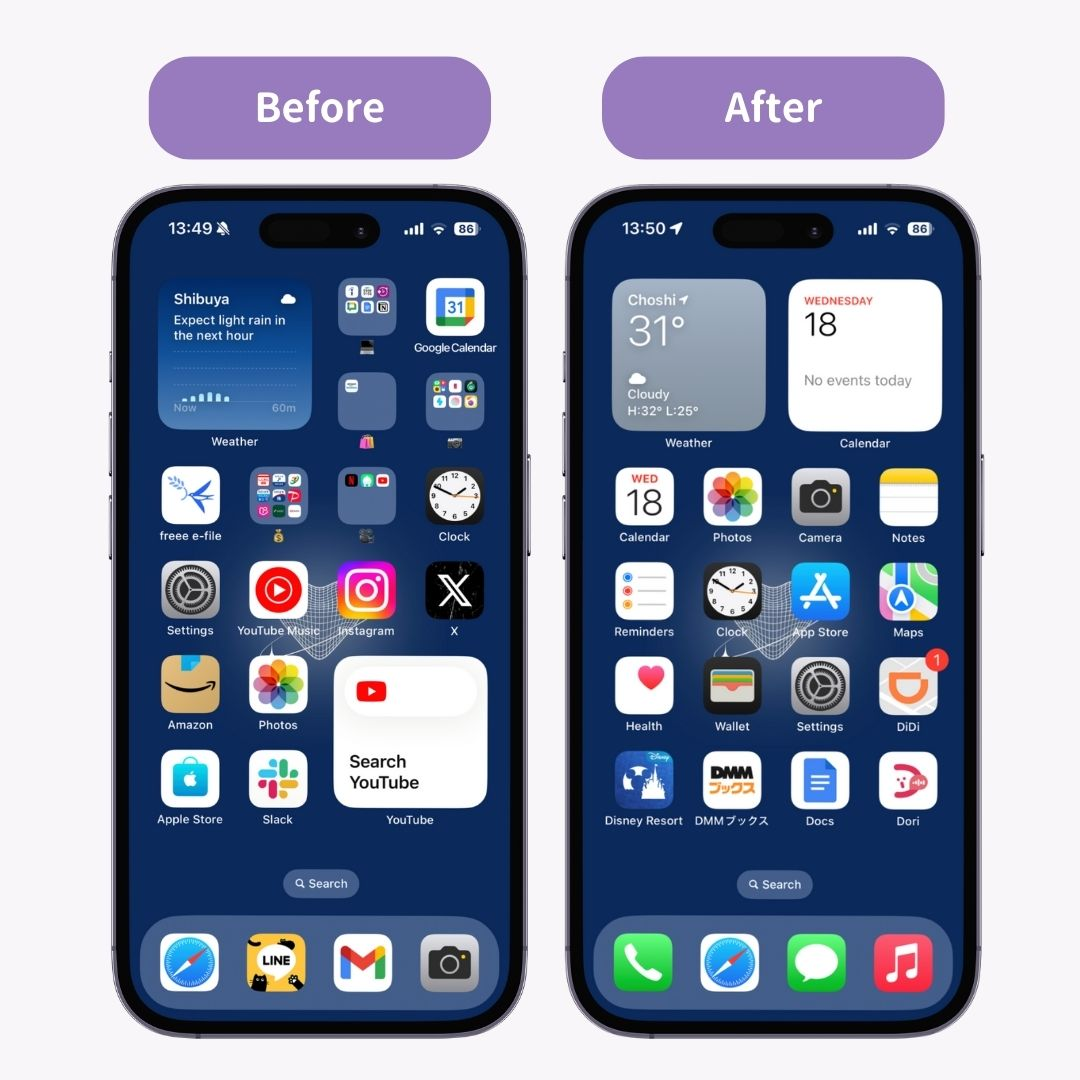
Wenn Sie auch Ihr Hintergrundbild zurücksetzen möchten, finden Sie die Anweisungen im unten verlinkten Artikel 👇
Seien Sie vorsichtig; das Zurücksetzen des Home-Bildschirmlayouts ist dauerhaft und kann nicht rückgängig gemacht werden ! Wenn Sie viele Apps installiert haben, kann das Organisieren nach dem Zurücksetzen ziemlich mühsam sein :(
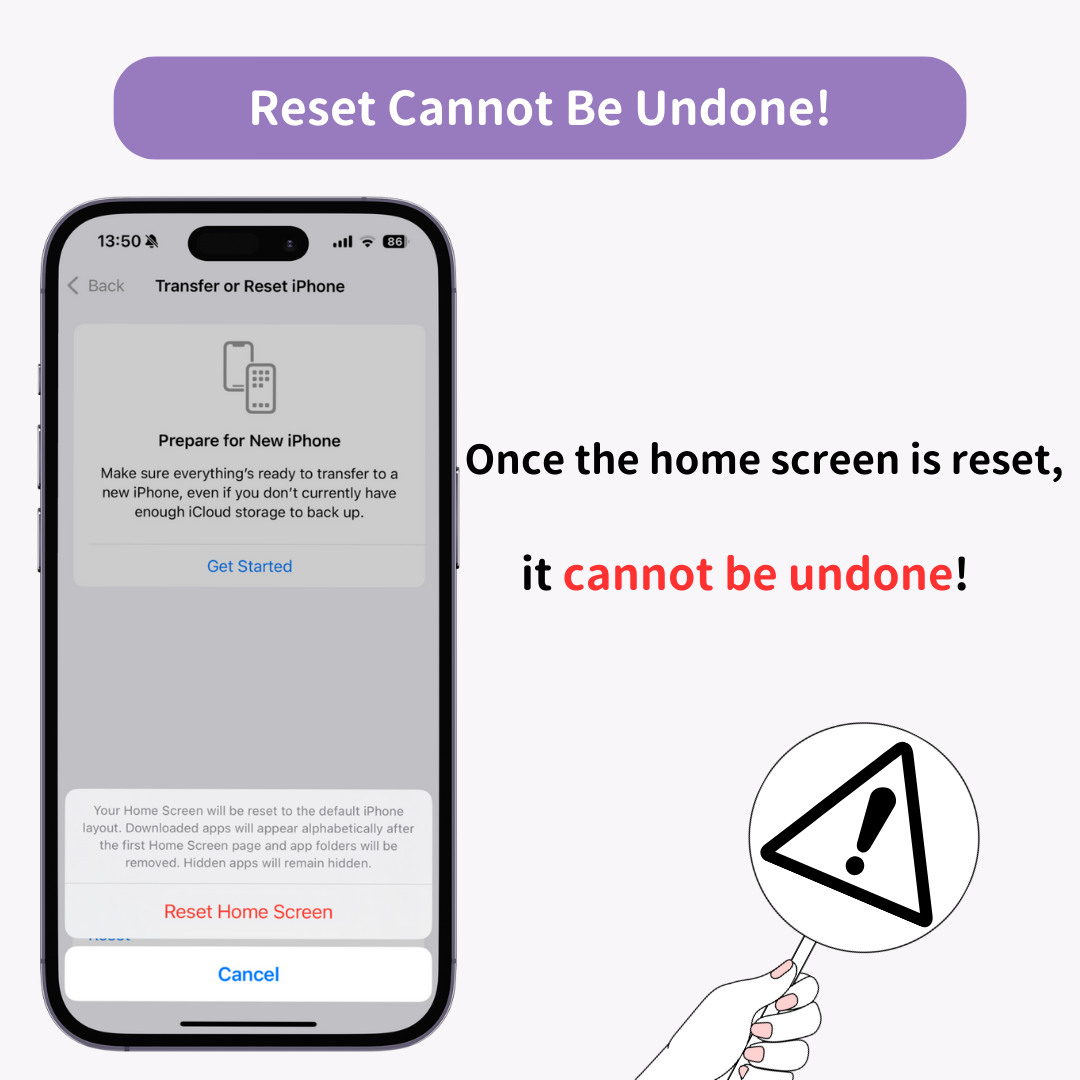
Um Ihren Startbildschirm nach einem Reset stilvoll zu organisieren, verwenden Sie die Anpassungs-App WidgetClub ! Während das Zurücksetzen des Startbildschirms die Neuorganisation erschweren kann, kann WidgetClub Ihnen dabei helfen, Ihren Bildschirm auf eine modischere Art und Weise zu gestalten und anzuordnen.✨